Quartus下载程序到fpga开发板的教程(张显编)
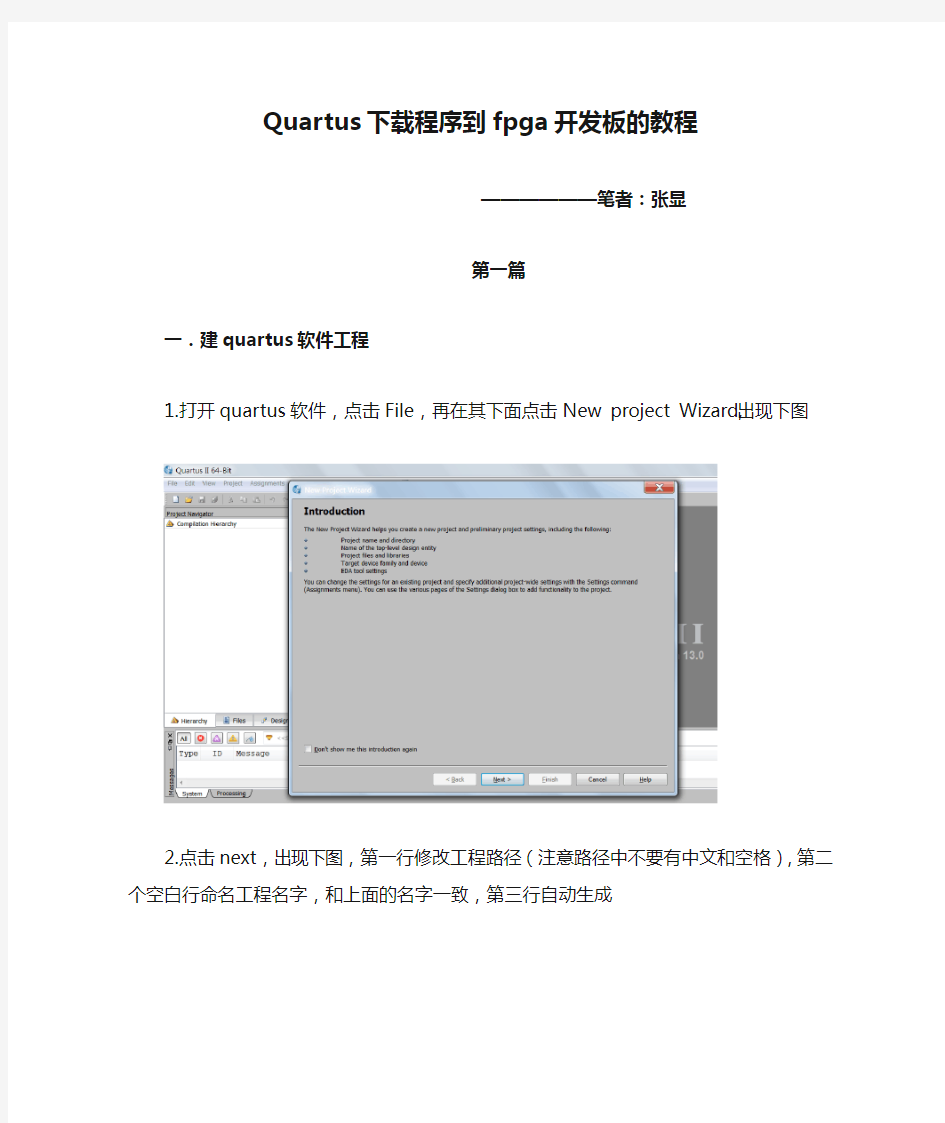
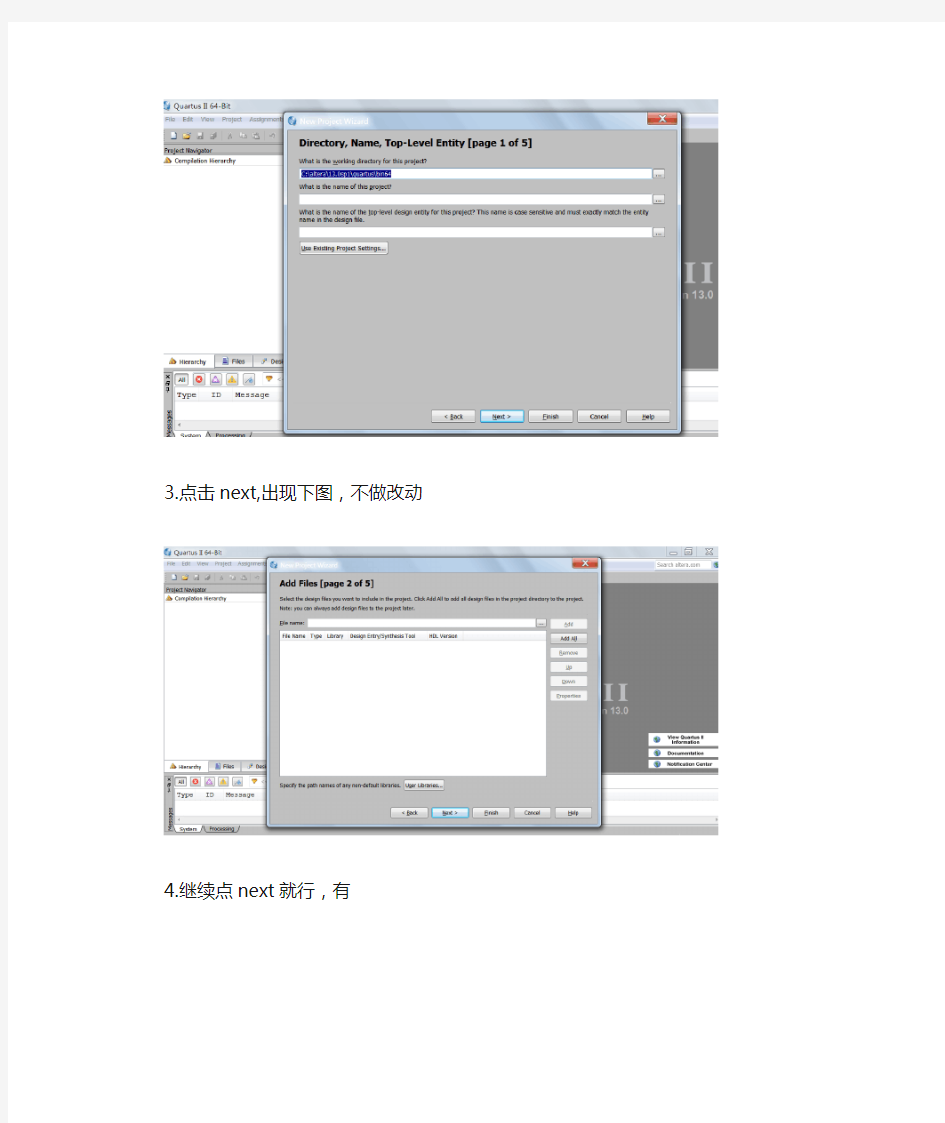
Quartus下载程序到fpga开发板的教程
——————笔者:张显
第一篇
一.建quartus软件工程
1.打开quartus软件,点击File,再在其下面点击New project Wizard,出现下图
2.点击next,出现下图,第一行修改工程路径(注意路径中不要有中文和空格),第二个空白行命名工程名字,和上面的名字一致,第三行自动生成
3.点击next,出现下图,不做改动
4.继续点next就行,有
选择device family系列,再选择芯片类型5.点next,有下图
6.再点击next则有
7.点击finish即完成工程的建立
二.在存在原代码的情况下,将原代码加入工程
1.按照刚才的路径查看所建的工程有:
2.打开原代码所在地(个体情况不一样,看自己的在哪)有以下
里面有2个文件夹很重要,就是source和tcl,source里面就是我们程序的源代码
3.将sourece 和tcl拷贝到刚才建立的那个工程文件夹下,结果如下
4.回到quartus软件中,点击project,在其下点击add files in project ,有
5.选中图中的3个.v文件,并点击打开,立即有
6.点击applay、再点OK即可
7.回到quartus软件中,点击红色file处,可以看到刚才添加的3个文件
8.选择顶层文件,根据所编代码模块,自行选择之一,上图中选择了mix模块,右键单击,并点击set as top level entity,之后就有,Hierarchy中显示的是mix模
块,说明顶层模块设置成功
1.点击红色处,之后单击Device,有
2.点击上图红色处Device and pin options,则有
3.点击configuration,按照下图红色处配置修改(EPCS64根据自身情况选择)
4.选择unused pins,如下
5.选择voltage,FPGA的I/O口是3.3v的TTL电平,选择它,有下:
6.把dual_purpose pin进行设置,双功能引脚都设置为普通的I/O口即可
1.进行编译,点击图中红色处,一个三角
2.编译后的结果,显示编译成功,同时会生成一个编译报告
上图编译报告会显示一些所用FPGA的资源
3.点击pin planner,则生成以下画面
4.进行引脚分配,在红色处逐一进行选择,双击原来空白处并下拉,关闭,在进行编译即可
五.下载程序
1.编译过后,点击红色处图标显示programmer,进入下载界面如下:
2.添加文件,编译后有2中文件,sof、pof文件2种,JTAG下载时用sof文件、AS下载使用pof文件,用JTAG下载时,存在RAM里,一旦掉电程序会丢失,上电后要重新下载,用AS下载的话,则是固化了,掉电也不会丢失,一般编译
后,文件会自动加载,如没有,就点击下图红色处寻找,进行添加即可:
https://www.360docs.net/doc/dc12969991.html,B下载器连上,电源线通上,按下开关,点击旁侧的start,进行下载
看到右上方显示绿色进度条为100%,说明下载成功4.实验现象以及开发板图
5.
第二篇(简洁版)
1.在某个路径下创建一个文件,做为工程文件的路径,命名
2.在Quartus中先创建一个文件File,把file另存为上面那个工程文件路径下,在新建的verilog HDL文件中编写好所需程序,然后保存,注意文件名要和module后的文件名一致,如果不一致就会导致出错这时会跳出一个对话框,问要不要为这个文件创建工程,点击是的,
3.开始工程的创建,关于工程创建,参考上一篇第一部分
4.之后进行第三部分,工程的其余设置,参考上篇
5.编译,,分配引脚,下载程序,参考上篇
AS下载,请参照《FPGA-AS_下载使用说明书》这个文档,一定要
注意,软件配置好以后,硬件的接口一定也变成AS下载接口!!
